windows安装进入系统花屏,Windows安装进入系统后花屏的解决方法详解
Windows安装进入系统后花屏的解决方法详解
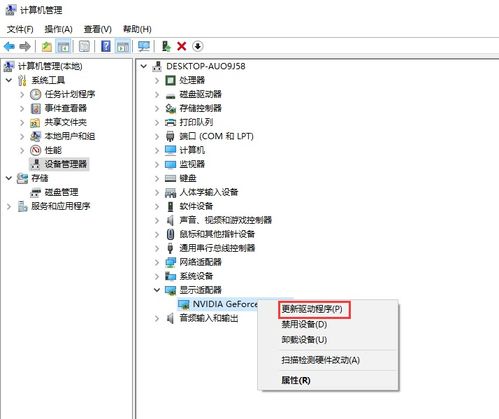
在电脑使用过程中,遇到Windows安装进入系统后花屏的情况并不少见。这种情况可能会让用户感到困惑和焦虑,但不用担心,本文将为您详细解析花屏的原因以及相应的解决方法。
一、花屏原因分析

1. 显卡驱动问题:显卡驱动是电脑显示系统的重要组成部分,如果显卡驱动出现问题,可能会导致系统进入后花屏。
2. 内存条故障:内存条是电脑运行的基础,如果内存条出现故障,可能会导致系统运行不稳定,出现花屏现象。
3. 硬件兼容性问题:硬件兼容性不佳,如主板与显卡、内存等硬件不匹配,也可能导致系统进入后花屏。
4. 系统文件损坏:系统文件损坏或丢失,也可能导致系统进入后花屏。
5. 病毒感染:电脑感染病毒,也可能导致系统进入后花屏。
二、解决方法
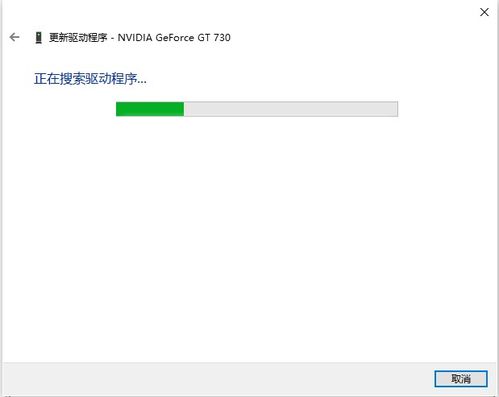
1. 更新显卡驱动程序
(1)打开“设备管理器”,找到显卡驱动程序。
(2)右键点击显卡驱动程序,选择“更新驱动程序”。
(3)选择“自动搜索更新的驱动程序软件”,等待系统自动搜索并安装最新驱动程序。
2. 检查内存条
(1)关闭电脑,打开机箱。
(2)拔出内存条,用橡皮擦擦拭内存条金手指。
(3)将内存条重新插入插槽,开机测试。
3. 检查硬件兼容性
(1)查看主板说明书,确认显卡、内存等硬件是否与主板兼容。
(2)如果发现不兼容,尝试更换兼容的硬件。
4. 检查系统文件
(1)打开“命令提示符”(以管理员身份运行)。
(2)输入“sfc /scannow”命令,按回车键。
(3)等待系统扫描并修复损坏的系统文件。
5. 检查病毒感染
(1)使用杀毒软件对电脑进行全面扫描。
(2)发现病毒后,按照杀毒软件提示进行清除。
三、其他解决方法
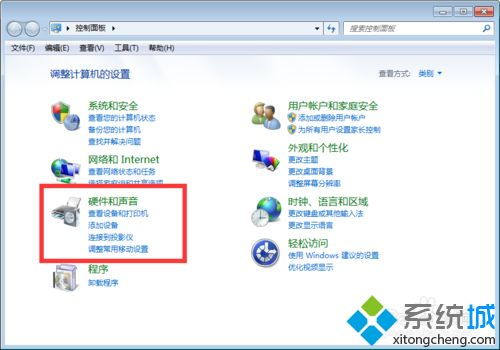
1. 重装系统:如果以上方法都无法解决问题,可以尝试重装系统。
(1)制作Windows安装盘。
(2)将电脑设置为从U盘启动。
(3)按照提示进行系统安装。
2. 进入安全模式:如果花屏问题在安全模式下不存在,可以尝试在安全模式下修复系统。
(1)开机时按F8键,进入高级启动选项。
(2)选择“安全模式”,进入系统。
(3)在安全模式下,尝试修复系统文件或安装驱动程序。
Windows安装进入系统后花屏的原因有很多,解决方法也因情况而异。本文为您提供了多种解决方法,希望能帮助您解决花屏问题。如果以上方法都无法解决问题,建议您联系专业技术人员进行维修。
